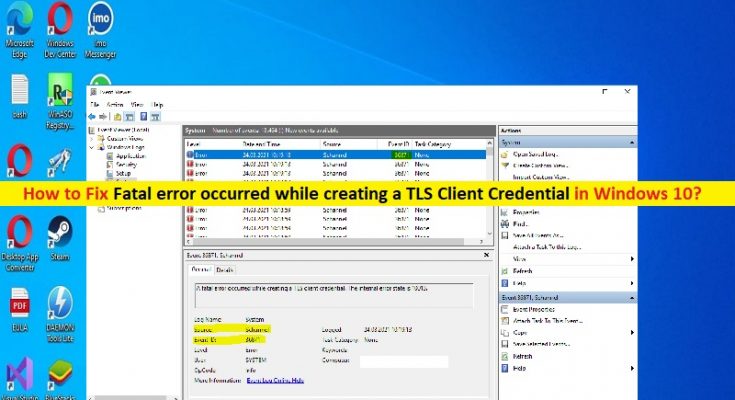¿Qué es el error “Ocurrió un error fatal al crear una credencial de cliente TLS” en Windows 10/11?
Si se enfrenta a un error “Se produjo un error fatal al crear una credencial de cliente TLS” en una computadora con Windows 10/11 cuando inicia un programa, navega por la web o se conecta a una red, entonces está en el lugar correcto para la solución. Aquí, se le proporcionan formas fáciles de resolver el problema. Comencemos la discusión.
Error “Se produjo un error grave al crear una credencial de cliente TLS”: es un problema común de Windows que se considera un error del Visor de eventos de Windows. Este error generalmente aparece cuando inicia y ejecuta una aplicación, navega por la web o se conecta a una red. Este problema indica que hay un desajuste entre el cliente y el servidor en un chipper mutuo para establecer una conexión segura. El error aparece con algunos códigos de error como el estado de error interno es 10013. Echemos un vistazo al mensaje de error.
“Se produjo un error fatal al crear una credencial de cliente TLS. El estado de error interno es 10013”
Las posibles razones detrás del problema pueden ser configuraciones de red incorrectas, protocolo TLS deshabilitado, desajuste entre el cliente y el servidor en el chip mutuo para usar para establecer una conexión segura y otros problemas. Es posible resolver el problema con nuestras instrucciones. Vamos por la solución.
¿Cómo solucionar un error fatal al crear un error de credencial de cliente TLS en Windows 10/11?
Método 1: Solucione el error ‘Se produjo un error fatal al crear una credencial de cliente TLS’ con la ‘Herramienta de reparación de PC’
‘PC Repair Tool’ es una forma fácil y rápida de encontrar y corregir errores BSOD, errores DLL, errores EXE, problemas con programas/aplicaciones, infecciones de malware o virus en la computadora, archivos del sistema o problemas de registro y otros problemas del sistema con solo unos pocos clics .
Método 2: habilite los protocolos TLS 1.0 y 1.1
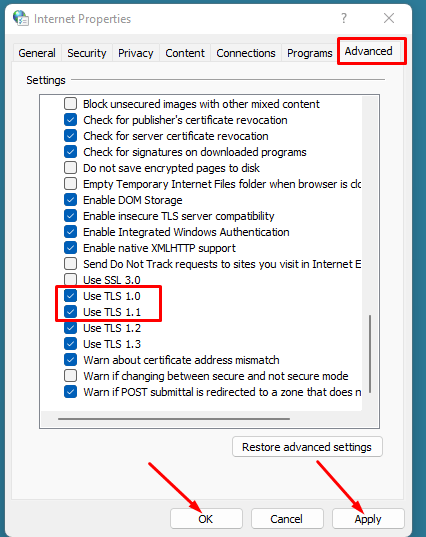
Una forma posible de solucionar el problema es habilitar los protocolos TLS 1.0 y TLS 1.1 en la configuración de red de la computadora.
Paso 1: presione las teclas ‘Windows + R’ en el teclado, escriba ‘ncpa.cpl’ en la ventana ‘Ejecutar’ y presione el botón ‘Aceptar’ para abrir ‘Propiedades de Internet’
Paso 2: haga clic en la pestaña ‘Avanzado’, marque la casilla de verificación ‘Usar TLS 1.0’ y ‘Usar TLS 1.1’, y luego presione el botón ‘Aplicar> Aceptar’ para guardar los cambios. Una vez hecho esto, reinicie su computadora y verifique si el problema está resuelto.
Método 3: Solucione el error fatal al crear un error de credencial de cliente TLS usando el Editor del Registro
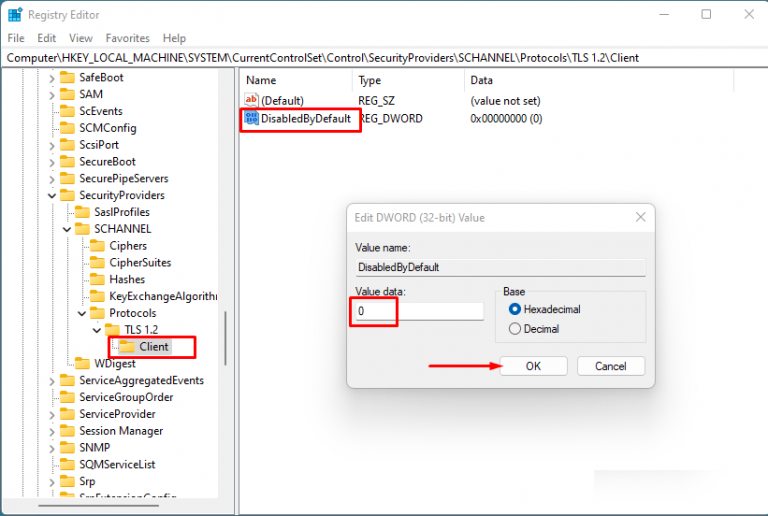
Paso 1: abra la aplicación ‘Registry Editor’ en una PC con Windows a través del cuadro de búsqueda de Windows y navegue hasta la siguiente ruta en el panel izquierdo.
HKEY_LOCAL_MACHINE\SYSTEM\CurrentControlSet\Control\SecurityProviders\SCHANNEL\Protocols\TLS 1.2\Client
Paso 2: en el panel derecho, haga clic con el botón derecho en el espacio vacío y seleccione ‘Nuevo> Valor DWORD (32/64 bits)’ y nombre el valor como ‘DisabledByDefault’
Paso 3: haga doble clic en el valor de registro recién creado para editar, establezca sus datos de valor en ‘0’ y presione el botón ‘Aceptar’ para guardar los cambios.
Paso 4: Del mismo modo, cree un valor más llamado ‘Habilitado’ y coloque los datos de valor en ‘1’ para esto y luego cierre el Editor del Registro. Una vez hecho esto, reinicie su computadora y verifique si el problema está resuelto.
Método 4: habilite los protocolos TLS en desuso
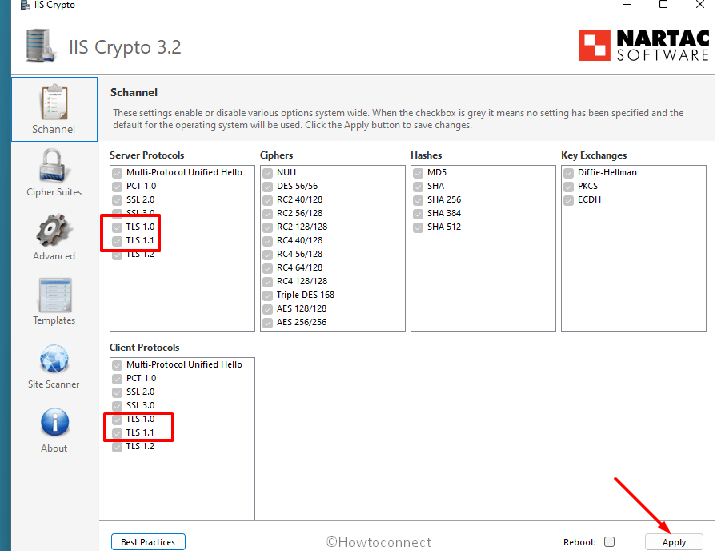
También puede intentar solucionar el problema habilitando el protocolo TLS en desuso en la computadora.
Paso 1: abra la página ‘https://www.nartac.com/Products/IISCrypto/Download’ en su navegador para descargar la herramienta IIS Crypto GUI
Paso 2: Una vez descargado, haga doble clic en el archivo de instalación descargado ‘IISCrypto.exe’ y ejecútelo.
Paso 3: De forma predeterminada, se abre con la pestaña ‘Schannel’, marque ‘TLS 1.0’ y ‘TLS 1.1’ en la sección Protocolos de servidor y Protocolos de cliente, y luego presione ‘Aplicar’. Estos son protocolos obsoletos. Una vez hecho esto, comprueba si te funciona.
Método 5: Cree la credencial de cliente TLS ejecutando el script de PowerShell para corregir el error fatal que se produjo al crear un error de credencial de cliente TLS
Paso 1: abra la página ‘https://www.howto-connect.com/wp-content/uploads/TLS1.2_enable.zip’ para descargar TLS1.2_Enable.
Paso 2: Descomprima el archivo extrayéndolo, haga clic derecho en TLS1.2_enable.ps1 y seleccione ‘Ejecutar con PowerShell’
Paso 3: como alternativa, inicie PowerShell ISE y copie y pegue el siguiente script en PowerShell ISE
Nuevo elemento ‘HKLM:\SOFTWARE\WOW6432Node\Microsoft\.NETFramework\v4.0.30319’ -Force | Fuera-Nulo
New-ItemProperty -path ‘HKLM:\SOFTWARE\WOW6432Node\Microsoft\.NETFramework\v4.0.30319’ -name ‘SystemDefaultTlsVersions’ -value ‘1’ -PropertyType ‘DWord’ -Force | Fuera-Nulo
New-ItemProperty -path ‘HKLM:\SOFTWARE\WOW6432Node\Microsoft\.NETFramework\v4.0.30319’ -name ‘SchUseStrongCrypto’ -value ‘1’ -PropertyType ‘DWord’ -Force | Fuera-Nulo
Nuevo elemento ‘HKLM:\SOFTWARE\Microsoft\.NETFramework\v4.0.30319’ -Force | Fuera-Nulo
New-ItemProperty -path ‘HKLM:\SOFTWARE\Microsoft\.NETFramework\v4.0.30319’ -name ‘SystemDefaultTlsVersions’ -value ‘1’ -PropertyType ‘DWord’ -Force | Fuera-Nulo
New-ItemProperty -path ‘HKLM:\SOFTWARE\Microsoft\.NETFramework\v4.0.30319’ -name ‘SchUseStrongCrypto’ -value ‘1 ‘ -PropertyType ‘DWord’ -Fuerza | Fuera-Nulo
Nuevo elemento ‘HKLM:\SYSTEM\CurrentControlSet\Control\SecurityProviders\SCHANNEL\Protocols\TLS 1.2\Server’ -Force | Fuera-Nulo
New-ItemProperty -path ‘HKLM:\SYSTEM\CurrentControlSet\Control\SecurityProviders\SCHANNEL\Protocols\TLS 1.2\Server’ -name ‘Enabled’ -value ‘1’ -PropertyType ‘DWord’ -Force | Fuera-Nulo
New-ItemProperty -path ‘HKLM:\SYSTEM\CurrentControlSet\Control\SecurityProviders\SCHANNEL\Protocols\TLS 1.2\Server’ -name ‘DisabledByDefault’ -value 0 -PropertyType ‘DWord’ -Force | Fuera-Nulo
Nuevo elemento ‘HKLM:\SYSTEM\CurrentControlSet\Control\SecurityProviders\SCHANNEL\Protocols\TLS 1.2\Client’ -Force | Fuera-Nulo
New-ItemProperty -path ‘HKLM:\SYSTEM\CurrentControlSet\Control\SecurityProviders\SCHANNEL\Protocols\TLS 1.2\Client’ -name ‘Enabled’ -value ‘1’ -PropertyType ‘DWord’ -Force | Fuera-Nulo
New-ItemProperty -path ‘HKLM:\SYSTEM\CurrentControlSet\Control\SecurityProviders\SCHANNEL\Protocols\TLS 1.2\Client’ -name ‘DisabledByDefault’ -value 0 -PropertyType ‘DWord’ -Force | Fuera-Nulo
Write-Host ‘TLS 1.2 ha sido habilitado.’
Paso 4: Una vez ejecutado, reinicie Windows Server.
Paso 5: Ahora, abra la aplicación ‘Visor de eventos’ en una PC con Windows a través del cuadro de búsqueda de Windows y vaya a ‘Registros de Windows> Sistema’ y verifique si se resolvió el error.
Conclusión
Espero que este artículo le haya ayudado sobre cómo solucionar un error fatal al crear una credencial de cliente TLS: el estado de error interno es 10013 en Windows 10/11 de manera sencilla. Puede leer y seguir nuestras instrucciones para hacerlo. Eso es todo. Para cualquier sugerencia o consulta, escriba en el cuadro de comentarios a continuación.